随着时间的推移,我们的计算机上的C盘空间可能会逐渐减少,导致系统运行缓慢。为了保持计算机的良好性能,我们需要定期清理C盘空间。本文将介绍15个实用技巧...
2024-11-25 55 快速清理
在使用电脑的过程中,我们常常会遇到C盘内存不足的问题,这不仅影响电脑的运行速度,还可能导致系统崩溃。如何快速清理C盘空间成为一个重要的问题。本文将介绍一些方法和技巧,帮助您有效地释放C盘空间。
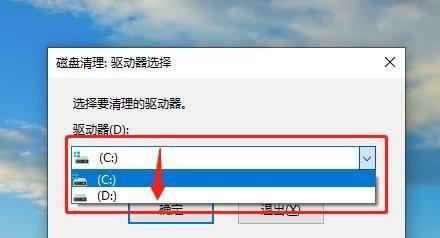
一:删除临时文件
在使用电脑的过程中,系统和软件会产生大量的临时文件,这些文件占据了宝贵的C盘空间。您可以通过打开“运行”窗口,输入“%temp%”来打开临时文件夹,并将其中的文件全部删除,从而释放C盘空间。
二:清理回收站
当我们删除文件时,它们并不会立即从硬盘上被彻底删除,而是会被移到回收站中。及时清理回收站可以有效地释放C盘空间。您只需右键点击回收站图标,选择“清空回收站”,即可彻底删除其中的文件。
三:卸载不常用的程序
有些程序我们可能并不常用,但它们却占据了大量的C盘空间。您可以通过打开“控制面板”中的“程序和功能”选项,找到这些不常用的程序,并选择卸载,从而释放C盘空间。
四:清理系统垃圾文件
系统垃圾文件是指系统在运行过程中产生的一些无用文件,例如错误报告、日志文件等。您可以使用系统自带的“磁盘清理”工具来清理这些垃圾文件,从而释放C盘空间。
五:压缩C盘中的文件
在C盘中存储的文件可以通过压缩来减小其占用的空间。您只需右键点击C盘,选择“属性”,在“常规”选项中点击“压缩”按钮,然后选择“应用于C盘、子文件夹和文件”,最后点击“确定”即可完成压缩。
六:移动文件至其他磁盘
如果您的电脑有其他磁盘,您可以将一些较大的文件移动到其他磁盘中,从而减小C盘的负担,释放更多的空间。只需将文件拖动到目标磁盘中即可完成移动。
七:清理浏览器缓存
浏览器在访问网页时会自动缓存一些数据,以提高下次访问的速度。然而,这些缓存文件也会占据C盘空间。您可以在浏览器的设置中找到清理缓存的选项,并将其清理掉,从而释放C盘空间。
八:清理下载文件夹
下载文件夹是我们在下载文件时默认保存的位置,其中可能会积累大量的下载文件。您可以定期清理下载文件夹,删除那些已经不再需要的文件,从而释放C盘空间。
九:禁用休眠功能
休眠功能是指电脑进入休眠状态时会自动保存内存中的数据到硬盘中,以便下次唤醒时恢复。这个功能虽然方便,但是它会占据一定的C盘空间。如果您不常使用休眠功能,可以将其禁用,从而释放C盘空间。
十:清理系统备份文件
Windows系统会自动创建系统备份文件,以便在出现问题时进行恢复。然而,这些备份文件也会占据大量的C盘空间。您可以通过打开“控制面板”中的“备份和还原”选项,删除其中的备份文件,从而释放C盘空间。
十一:清理邮件附件
在使用邮件客户端的过程中,我们经常会收到一些附件,这些附件可能会占据大量的C盘空间。您可以通过打开邮件客户端,找到邮件附件的保存位置,并将其中的附件删除,从而释放C盘空间。
十二:清理系统更新文件
Windows系统会自动下载和安装系统更新文件,以保证系统的安全性和稳定性。然而,这些更新文件也会占据C盘空间。您可以通过打开“控制面板”中的“Windows更新”选项,删除已安装的更新文件,从而释放C盘空间。
十三:清理音乐、视频等媒体文件
如果您在C盘中保存了大量的音乐、视频等媒体文件,可以考虑将它们移动到其他磁盘中,从而释放C盘空间。
十四:清理系统日志文件
系统会记录一些操作日志以供查看,这些日志文件也会占据一定的C盘空间。您可以通过打开“事件查看器”,找到日志文件所在的位置,并将其中的日志文件删除,从而释放C盘空间。
十五:
通过以上方法和技巧,我们可以快速清理C盘空间,释放宝贵的内存资源。定期进行C盘清理是保持电脑高效运行的重要步骤,希望本文提供的方法能够帮助到您。
随着时间的推移,我们常常发现C盘空间不够用了。为了确保计算机的正常运行,我们需要定期清理C盘空间,释放内存。本文将为您介绍一些快速清理C盘空间的方法,帮助您轻松搞定,让C盘焕然一新。
删除临时文件夹中的垃圾文件
清理临时文件夹是快速释放C盘空间的重要方法之一。在Windows系统下,打开运行窗口(按下Win键+R),输入"%temp%"并回车,即可打开临时文件夹。删除其中的所有文件和文件夹。
清除浏览器缓存和历史记录
浏览器的缓存和历史记录占据了大量的C盘空间。打开浏览器设置,找到清除缓存和历史记录的选项,勾选并执行清除操作。
卸载不常使用的程序
打开控制面板,点击“程序”或“程序和功能”,找到并选择不经常使用的程序,点击卸载按钮进行删除。
清理系统日志
系统日志文件记录了操作系统的运行状态,占据了一定的C盘空间。打开“事件查看器”,找到“Windows日志”下的“应用程序”、“安全性”和“系统”日志,右键点击并选择“清除日志”。
压缩文件和文件夹
对于较大的文件和文件夹,可以使用系统自带的压缩工具进行压缩,以减小它们在C盘上的占用空间。
清理回收站
回收站中的文件实际上仍然占据了C盘空间。打开回收站,点击“清空回收站”按钮,彻底清除其中的文件。
删除无用的程序安装包
在下载文件夹中,往往会留下一些已经安装好的程序的安装包。删除这些无用的安装包可以释放一些宝贵的C盘空间。
清理桌面上的不必要文件
桌面上的文件和快捷方式也会占据C盘空间。整理桌面,删除不必要的文件和快捷方式,让C盘更加整洁。
删除临时Internet文件
在Windows系统中,打开运行窗口,输入“inetcpl.cpl”并回车,即可打开Internet属性设置窗口。在“常规”选项卡中,点击“删除”按钮,勾选“临时Internet文件”选项,点击“删除”按钮进行清理。
清理系统盘中的旧备份
如果您开启了系统备份功能,系统盘中可能会有一些旧的备份文件。打开“控制面板”,点击“备份和恢复”选项,选择“管理空间”并删除旧备份。
关闭休眠功能
休眠功能在系统盘上占用了与内存大小相等的空间。如果您不常使用休眠功能,可以关闭它来释放C盘空间。
清理系统更新文件
在Windows系统中,打开运行窗口,输入“cleanmgr.exe”并回车,即可打开磁盘清理工具。选择系统盘(一般为C盘)进行扫描和清理。
清理系统恢复文件
在Windows系统中,打开运行窗口,输入“controlsysdm.cpl,,4”并回车,即可打开系统属性设置窗口的“系统保护”选项卡。选择系统盘(一般为C盘),点击“配置”按钮,选择“删除”来清理系统恢复文件。
优化虚拟内存设置
打开计算机属性设置窗口,点击“高级系统设置”,在“性能”选项卡下点击“设置”,进入“虚拟内存”设置界面。选择“自动管理所有驱动器的分页文件大小”或手动设置虚拟内存大小。
定期清理垃圾文件
为了保持C盘的干净整洁,建议定期使用专业的清理工具来扫描并清理垃圾文件,以释放C盘空间。
通过删除临时文件夹、清除浏览器缓存、卸载不常用的程序等方法,我们可以快速清理C盘空间,释放内存。定期清理垃圾文件和优化系统设置,可以让C盘焕然一新,提高计算机的运行效率。让我们行动起来,让C盘重新恢复它本应该拥有的清爽!
标签: 快速清理
版权声明:本文内容由互联网用户自发贡献,该文观点仅代表作者本人。本站仅提供信息存储空间服务,不拥有所有权,不承担相关法律责任。如发现本站有涉嫌抄袭侵权/违法违规的内容, 请发送邮件至 3561739510@qq.com 举报,一经查实,本站将立刻删除。
相关文章
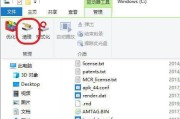
随着时间的推移,我们的计算机上的C盘空间可能会逐渐减少,导致系统运行缓慢。为了保持计算机的良好性能,我们需要定期清理C盘空间。本文将介绍15个实用技巧...
2024-11-25 55 快速清理
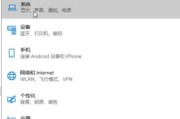
C盘空间的不断减少常常成为一个令人烦恼的问题,在使用电脑的过程中。导致电脑运行变慢,C盘上的临时文件,垃圾文件以及其他无用的数据会越来越多、随着时间的...
2024-05-07 96 快速清理

使电脑运行速度变慢,随着电脑使用时间的增长,C盘中的垃圾代码会逐渐堆积。清理C盘中的垃圾代码变得至关重要,为了提升电脑性能。帮助您优化电脑性能、本文将...
2024-05-05 164 快速清理
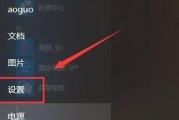
C盘上的垃圾文件会不断积累、随着电脑使用时间的增长,占用了宝贵的存储空间,同时也影响了电脑的性能。定期清理C盘垃圾文件是保持电脑运行流畅的重要步骤。帮...
2024-05-02 140 快速清理
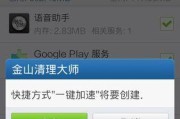
这些垃圾不仅占据手机存储空间、随着手机功能的不断丰富、还会导致手机运行变慢,我们的手机中积累了大量的垃圾文件和缓存数据。让手机恢复原本的快速流畅,如何...
2024-05-01 139 快速清理